Invio di riprese della fotocamera allo smartphone principale (PowerShot V1 / fotocamera con connessione RTMP personalizzata)
Preparazione prima di iniziare la connessione della fotocamera.
- Per collegare la fotocamera e lo smartphone (iPhone, iPad) alla stessa rete, è necessario un router Wi-Fi o tethering.
- I passaggi seguenti descrivono la procedura di connessione per una PowerShot V1, ma è possibile collegare fino a tre fotocamere. Puoi anche mescolare smartphone e fotocamere.
- È necessario installare in anticipo l'ultima versione di Live Switcher Mobile (ver.1.1 o superiore) sullo smartphone.
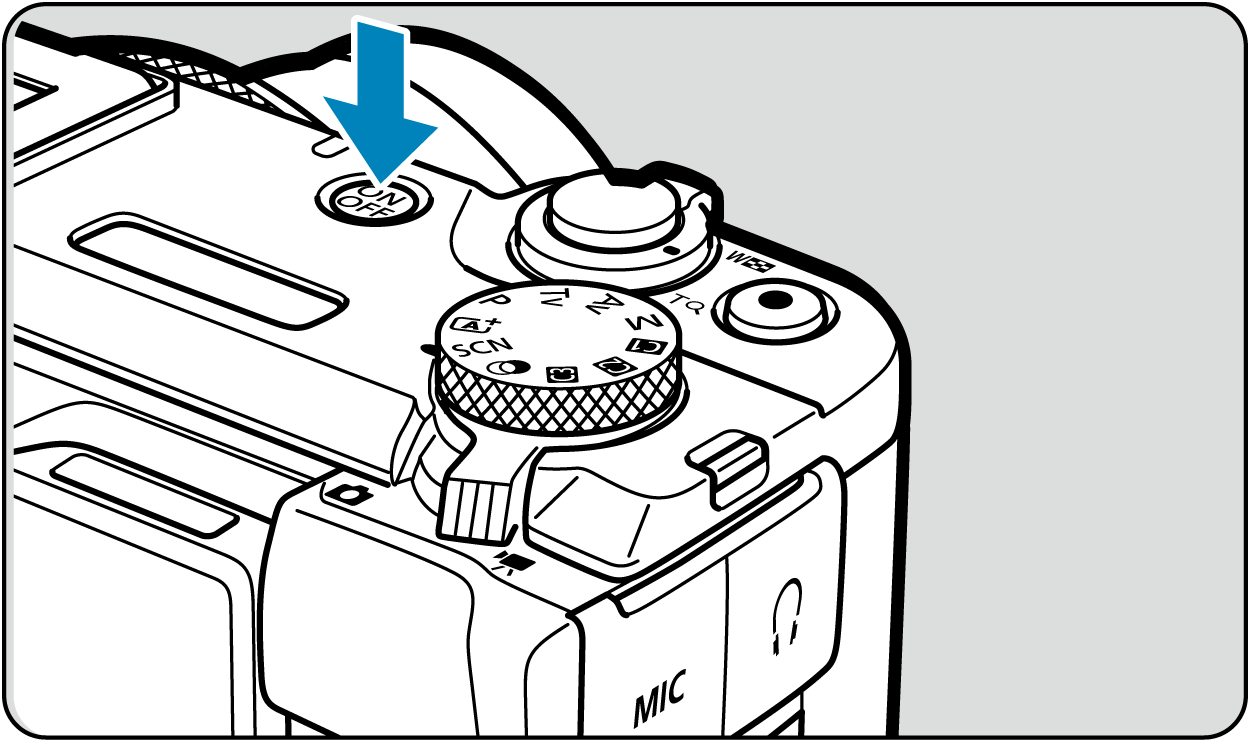
Accendi la fotocamera.
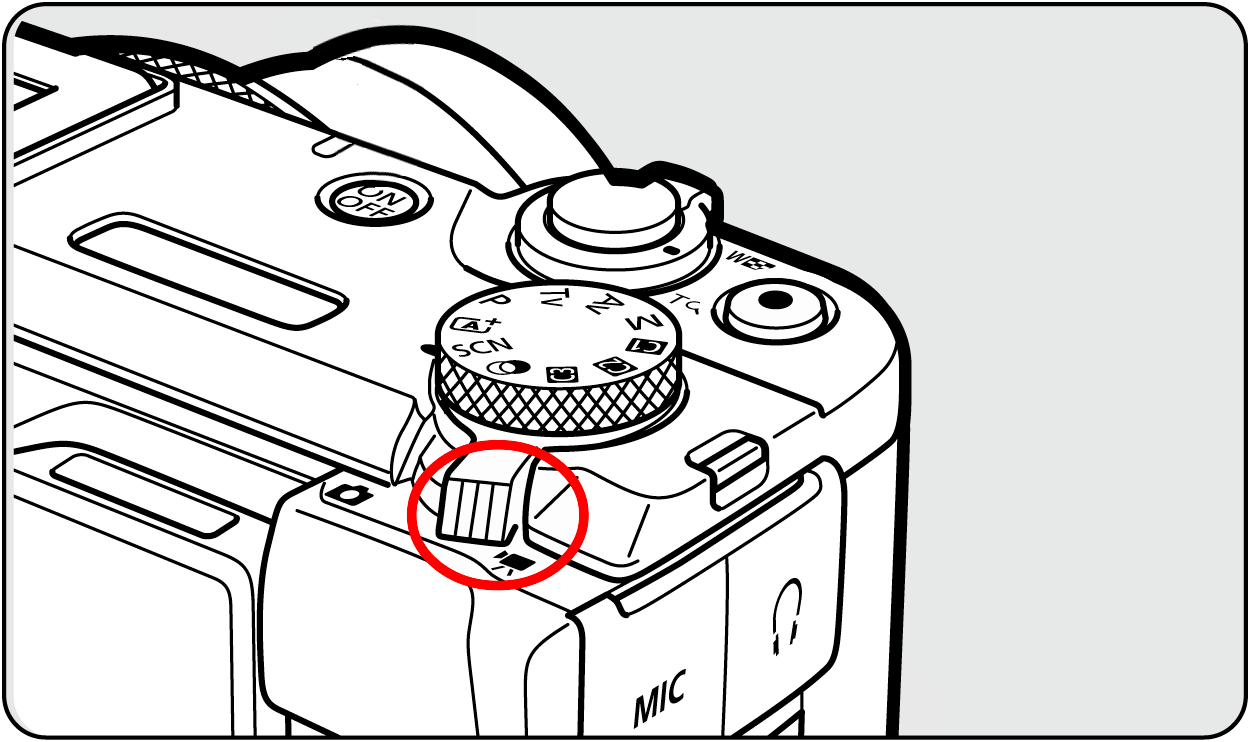
Passa la fotocamera alla modalità video.
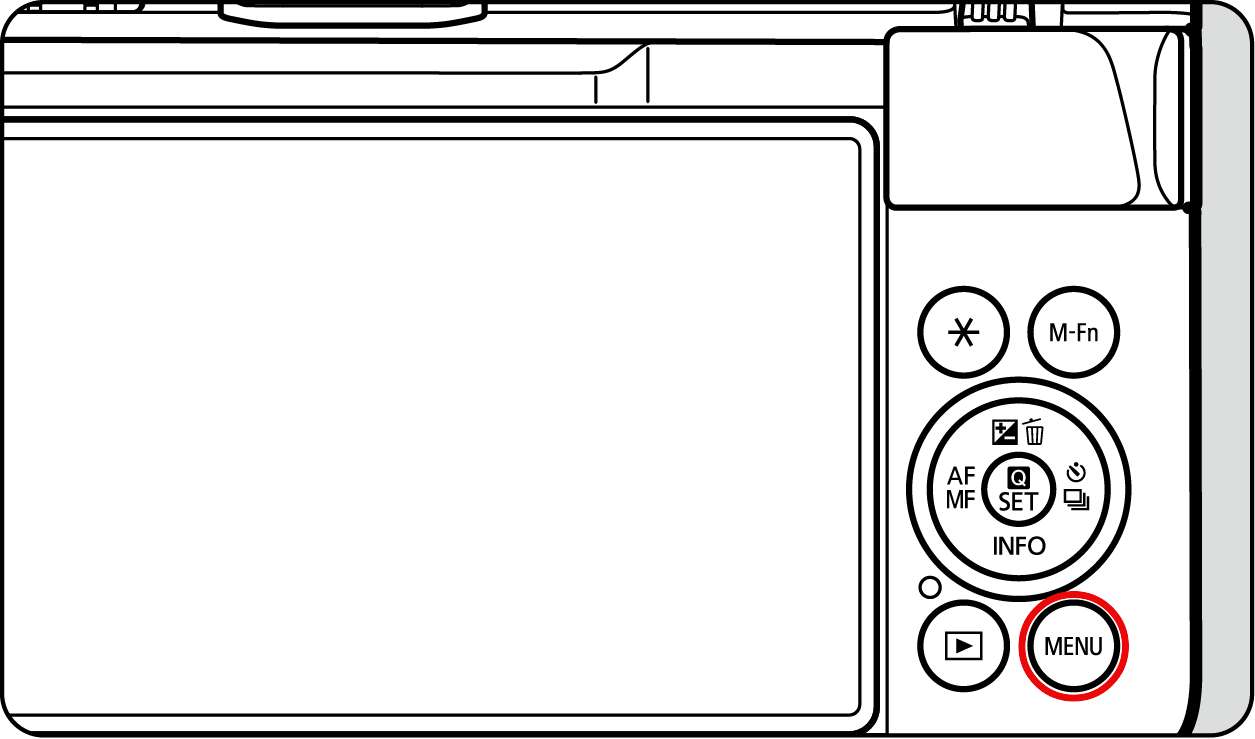
Premi il pulsante di menu della fotocamera.
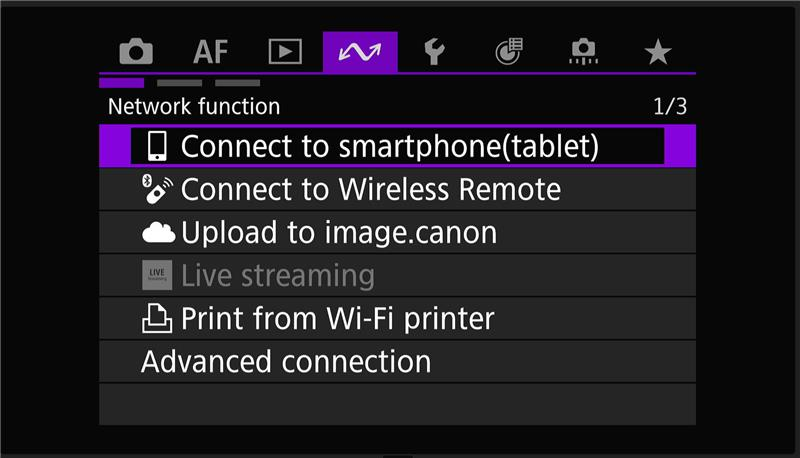
Premi il menu "Connect to smartphone (tablet)" nella scheda delle funzioni di comunicazione.
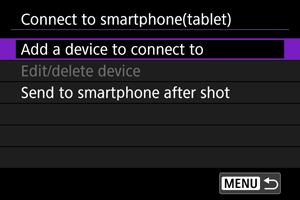
Seleziona il menu "Add a device to connect to".
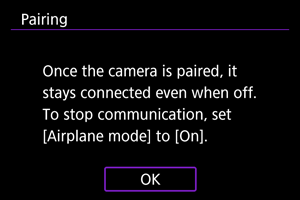
Premi il pulsante "OK".
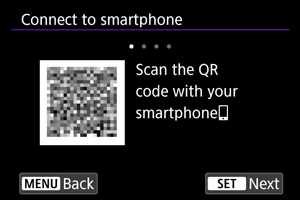
Premi il pulsante "SET/Next".

Quando appare questo schermo sulla fotocamera, procedi alle impostazioni dello smartphone.
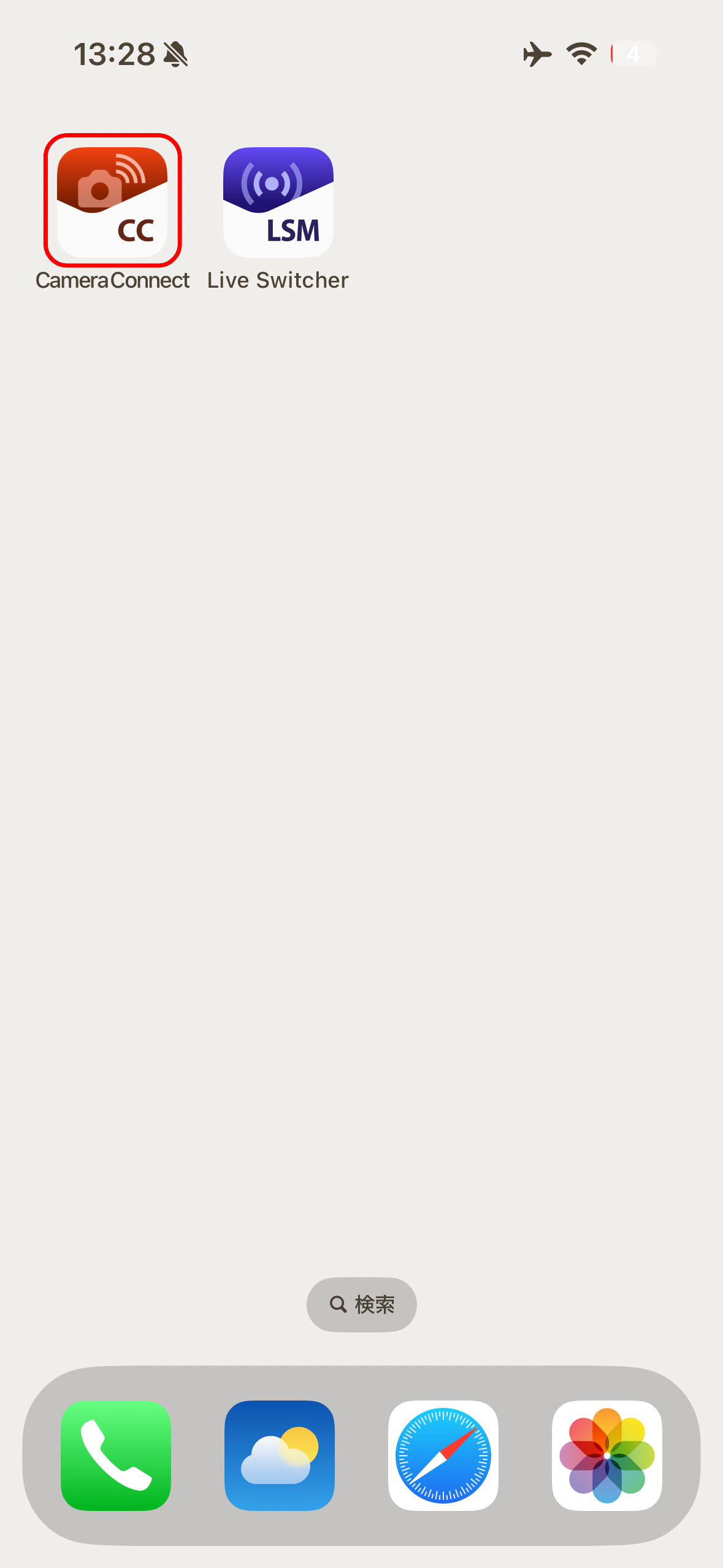
Avvia Camera Connect.
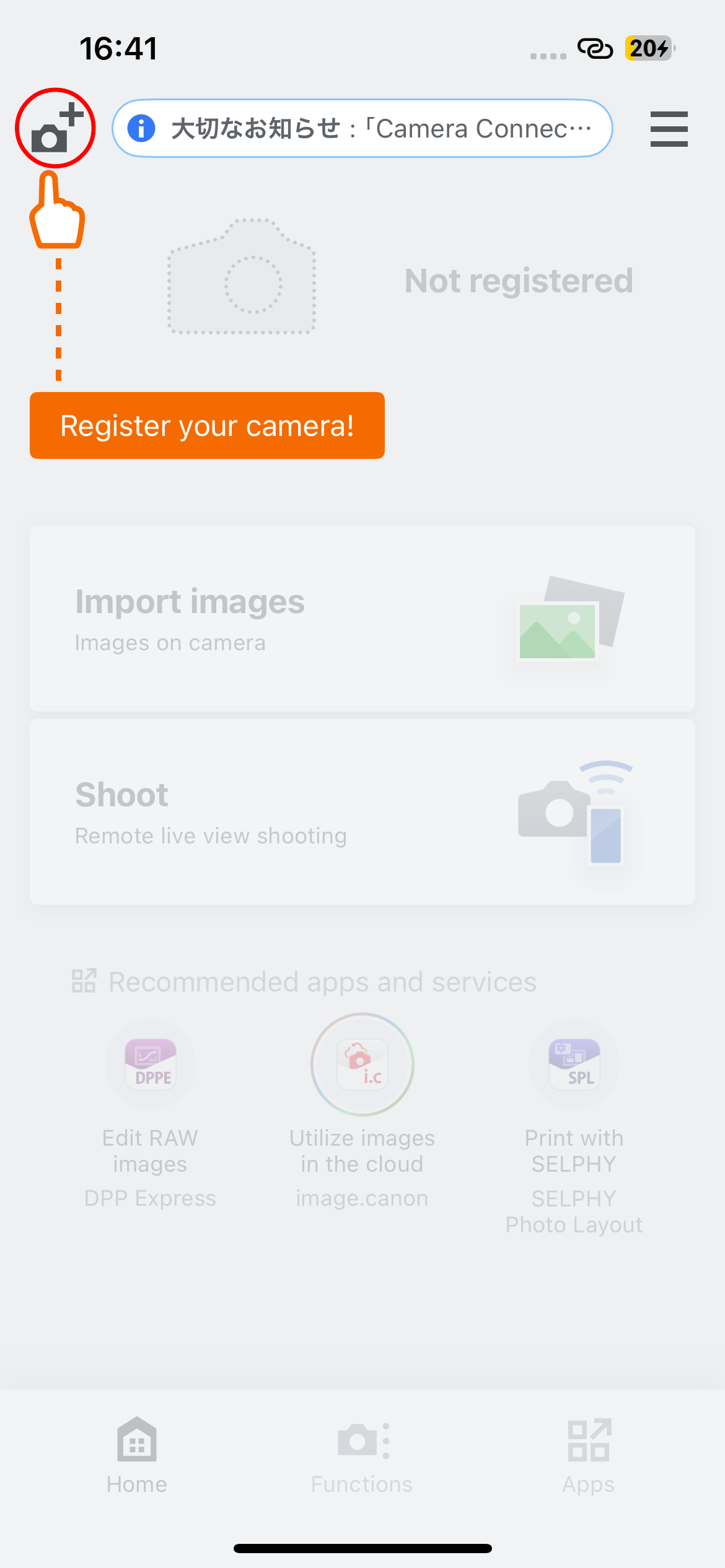
Tocca il pulsante "Aggiungi fotocamera".
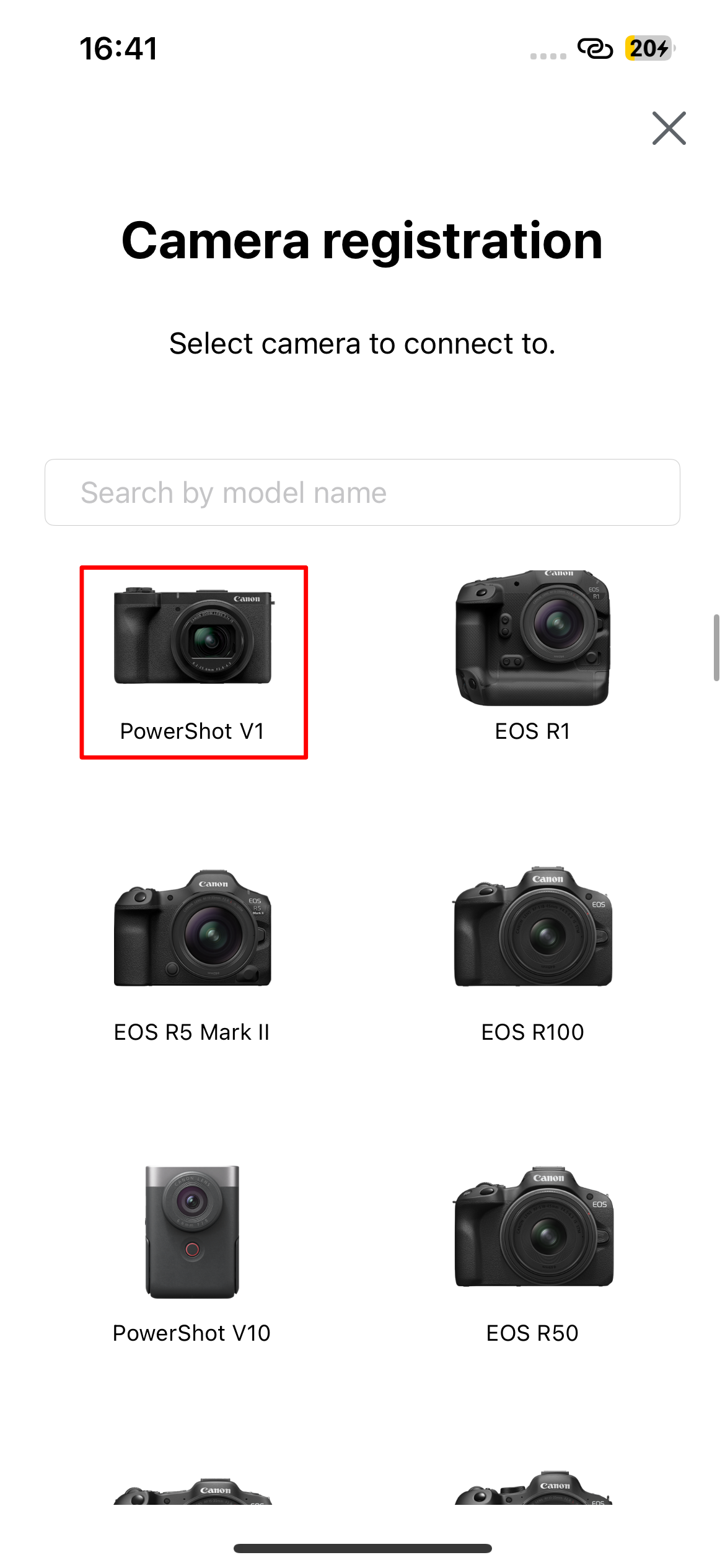
Seleziona PowerShot V1.
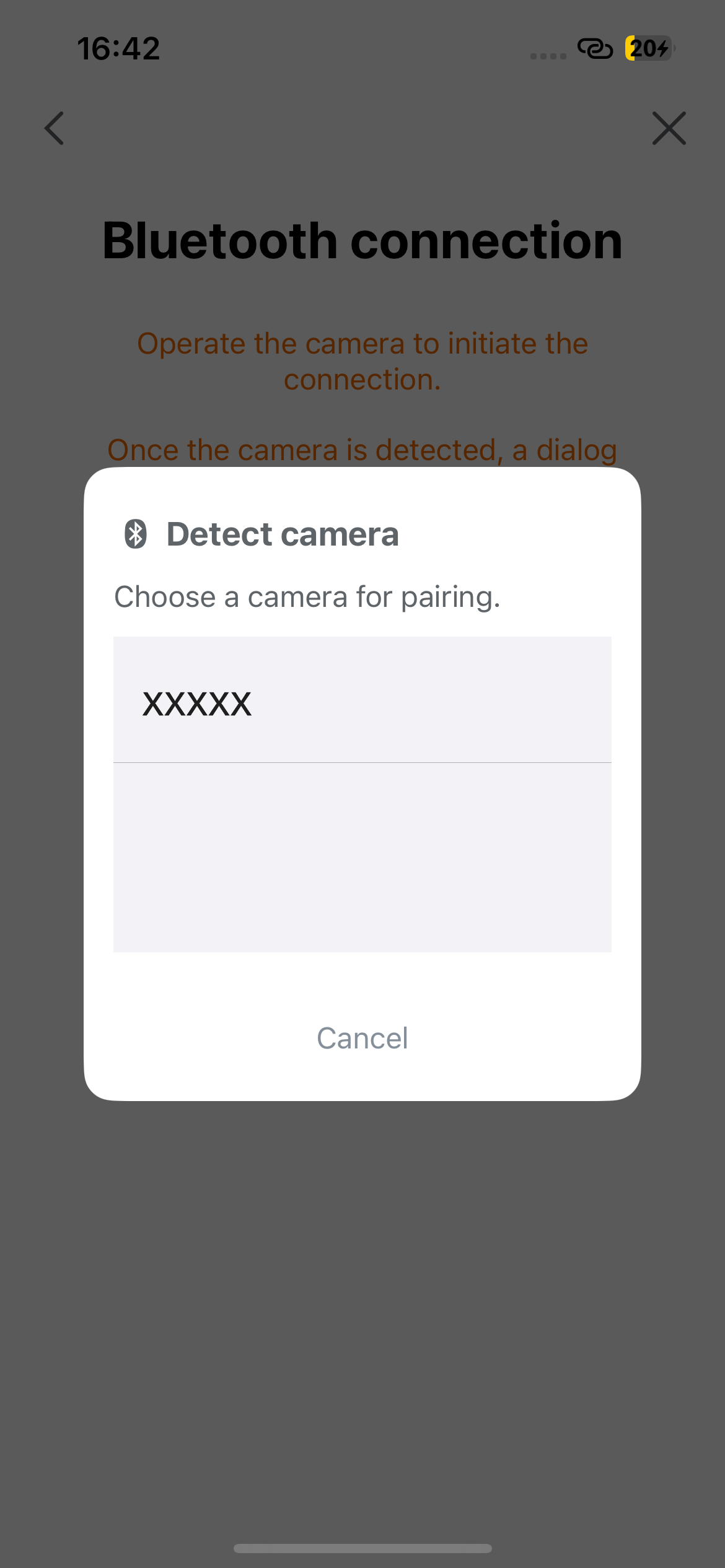
Quando appare il nome della fotocamera rilevato dallo smartphone, tocca il nome della fotocamera per connetterti.
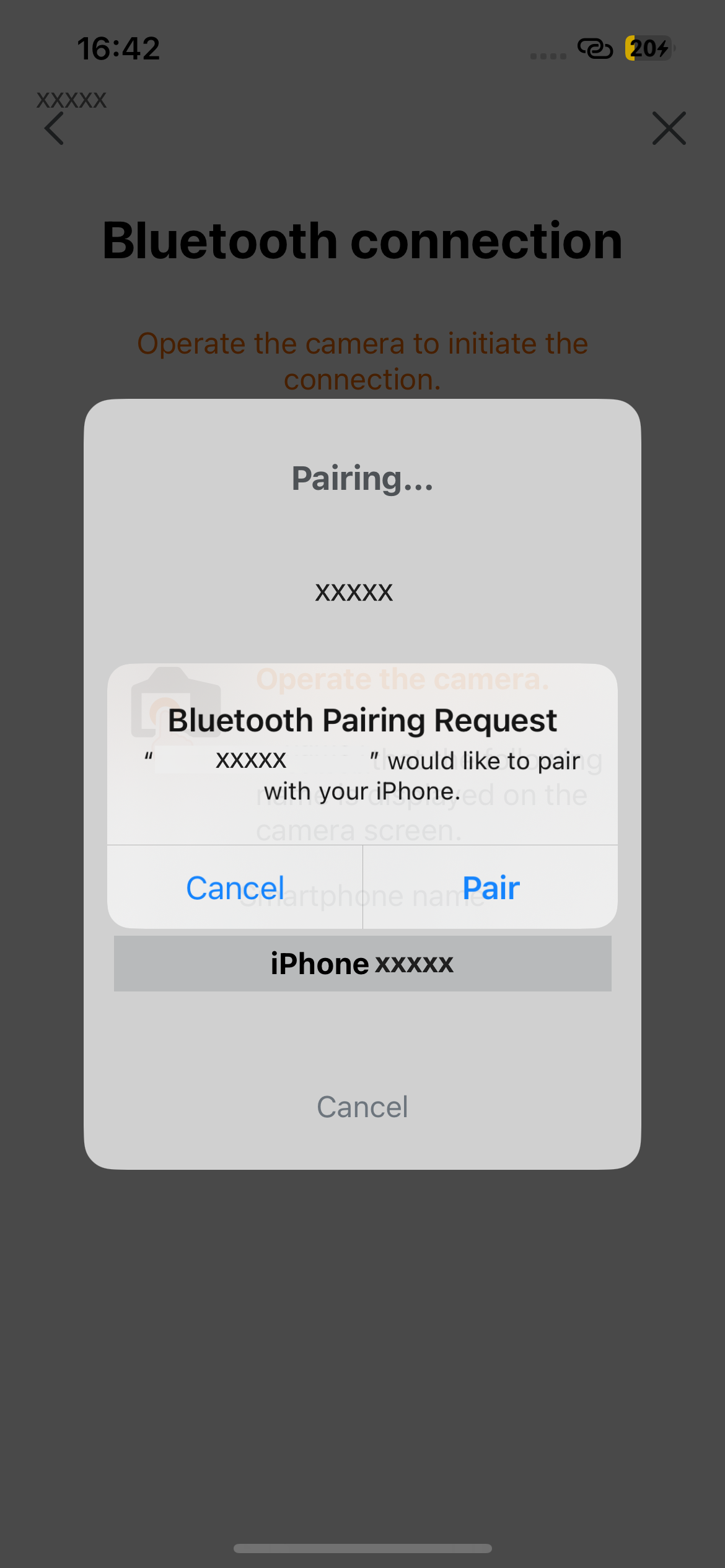
Tocca il pulsante "Pair".
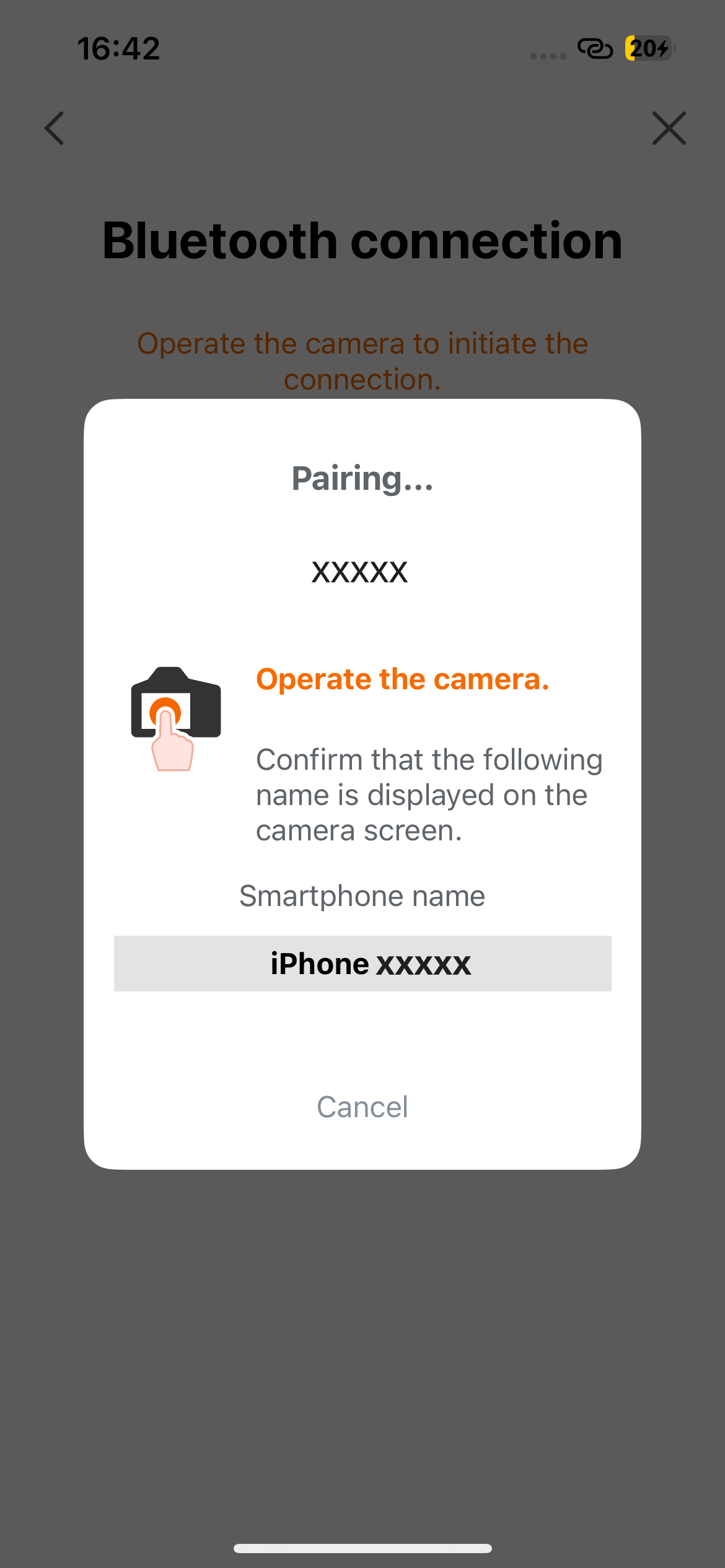
Attendi mentre è in corso l'accoppiamento.
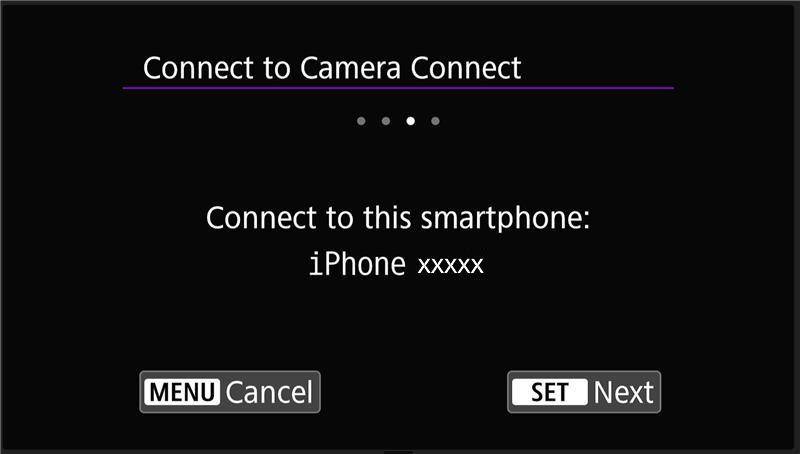
Premi il pulsante "SET/Next" sulla fotocamera.
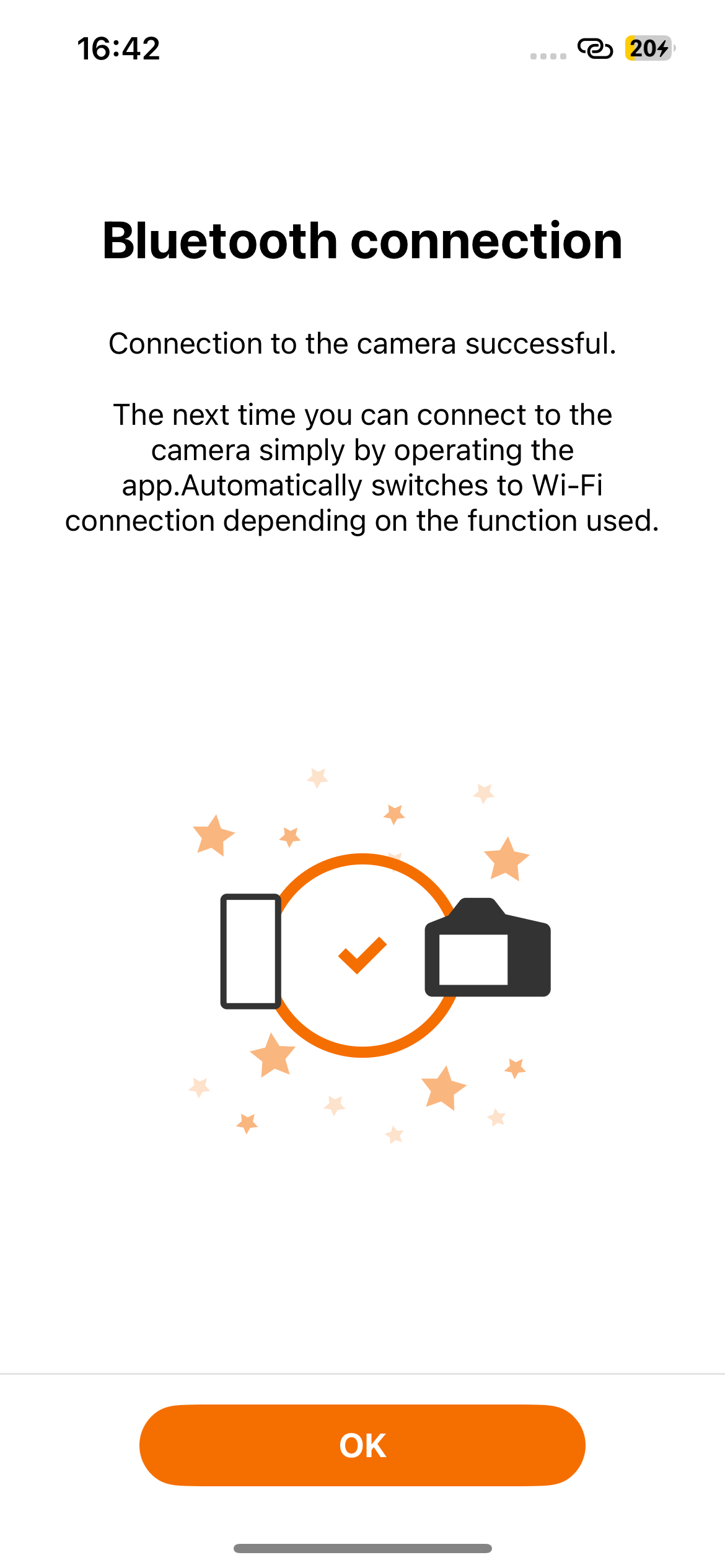
Tocca il pulsante "OK" nell'app dello smartphone.
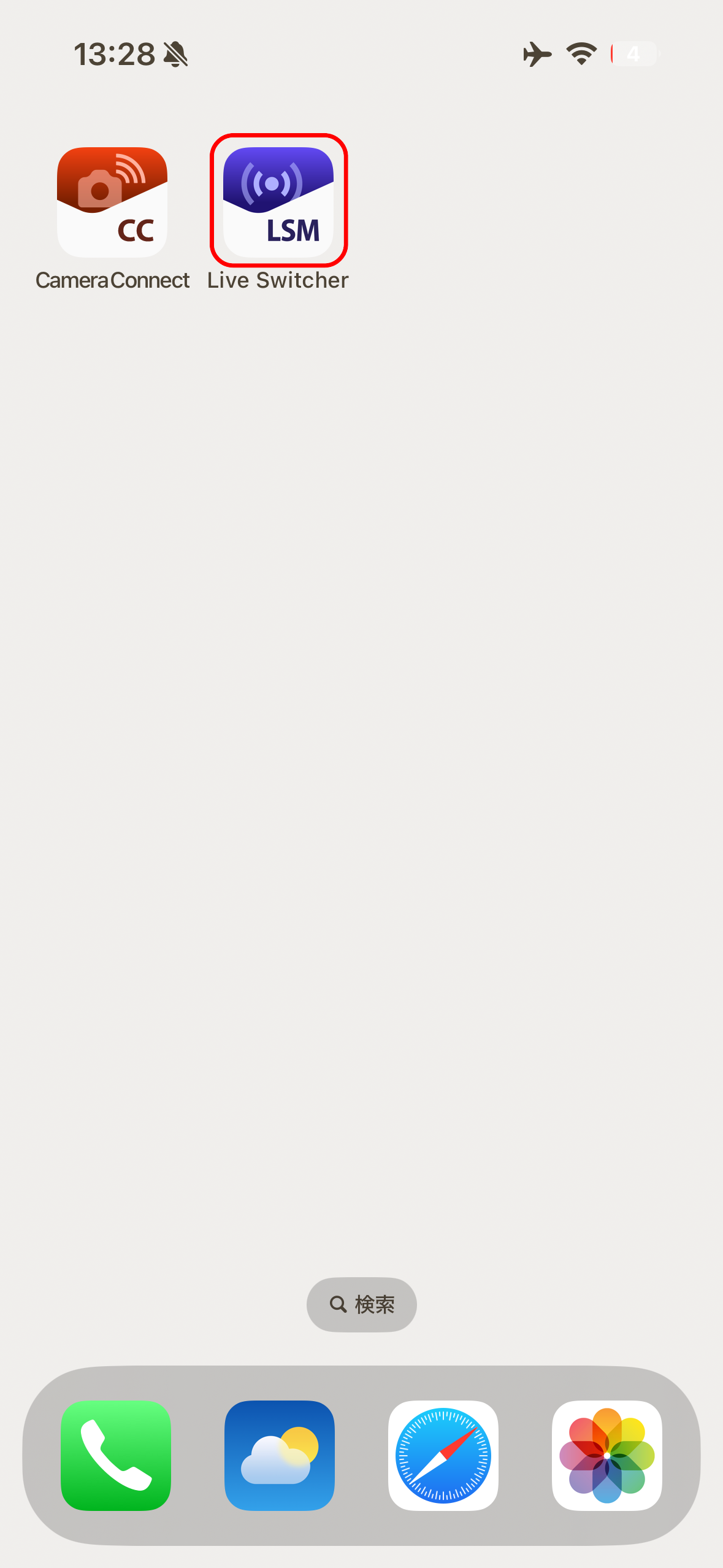
Mettere Camera Connect in background e avviare l'app Live Switcher Mobile.
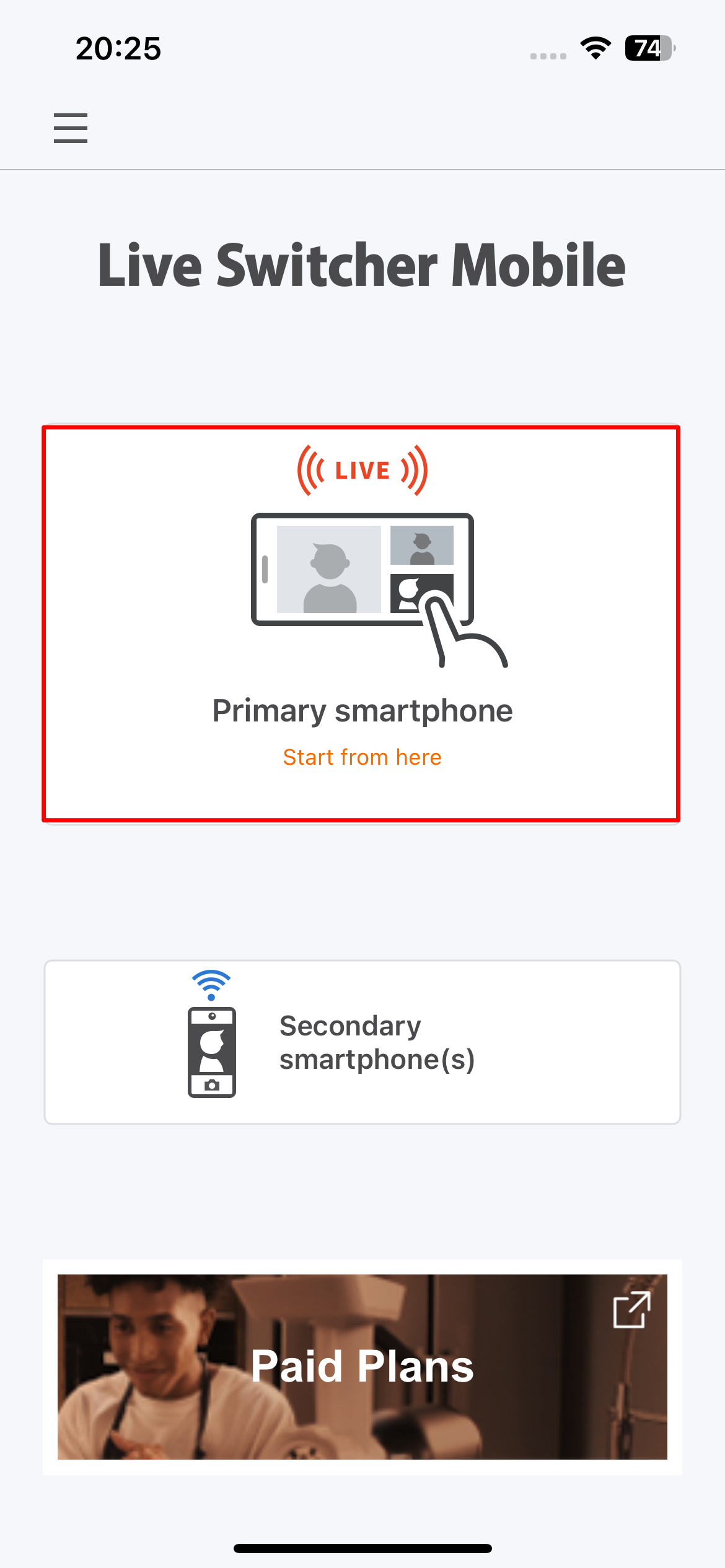
Tocca il pulsante "Primary smartphone".
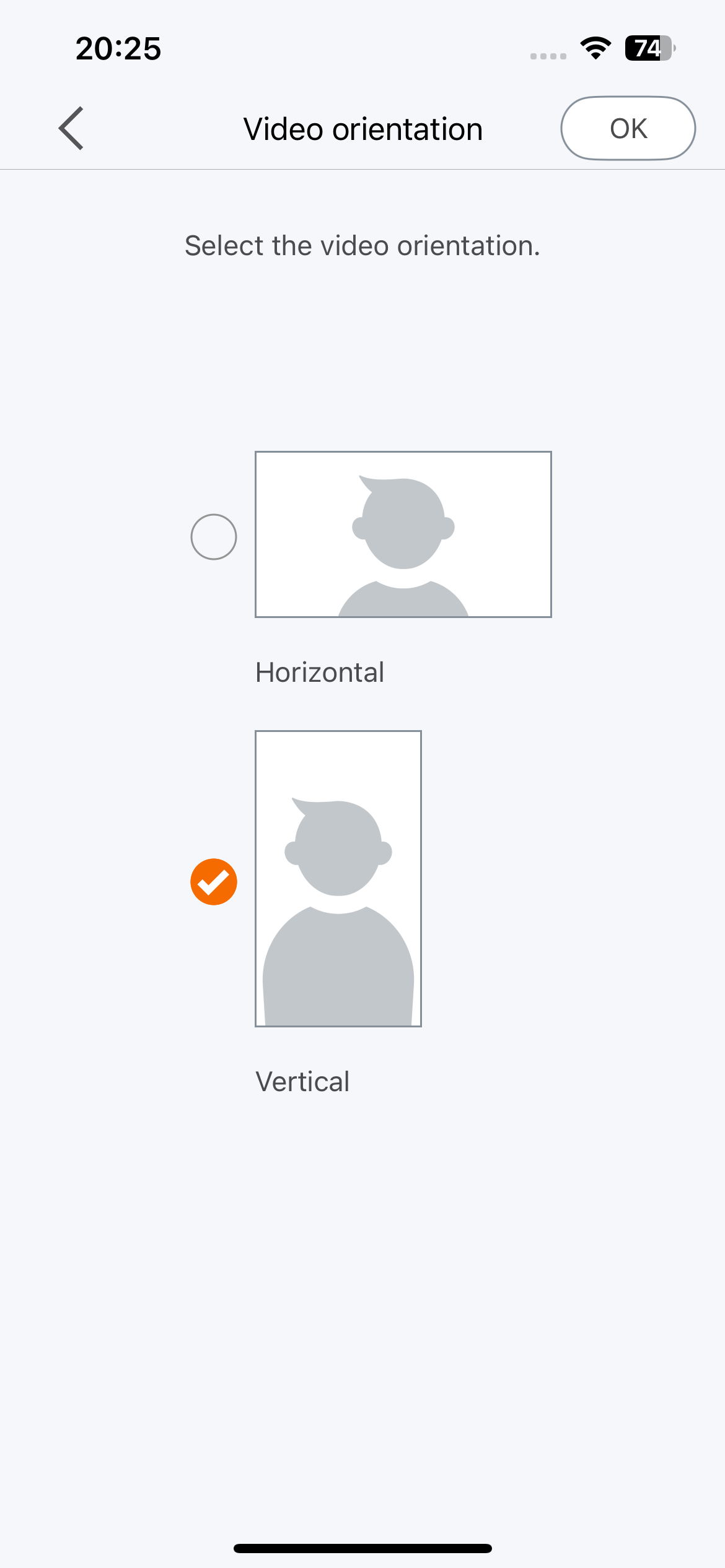
Seleziona streaming verticale o orizzontale e tocca il pulsante "OK".
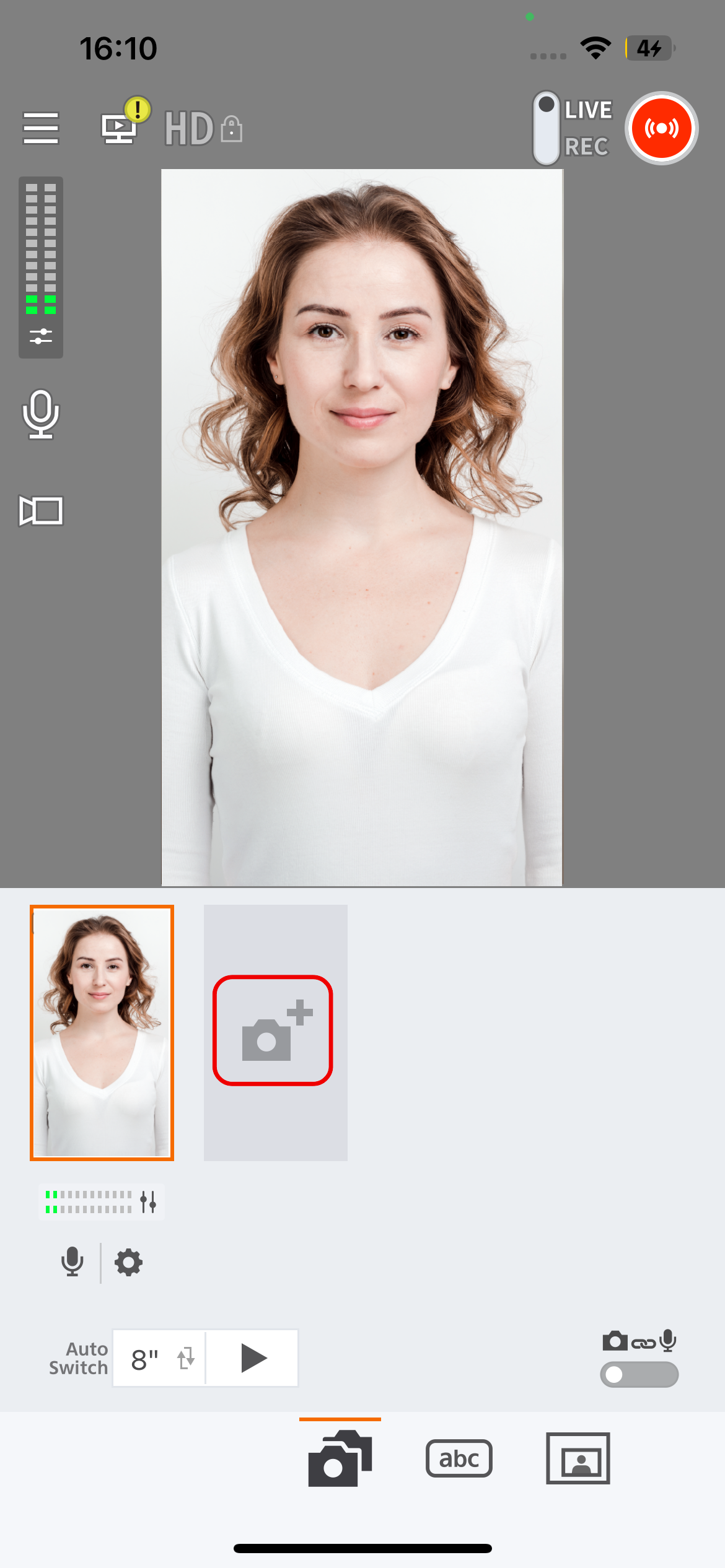
Tocca il pulsante "Aggiungi fotocamera".
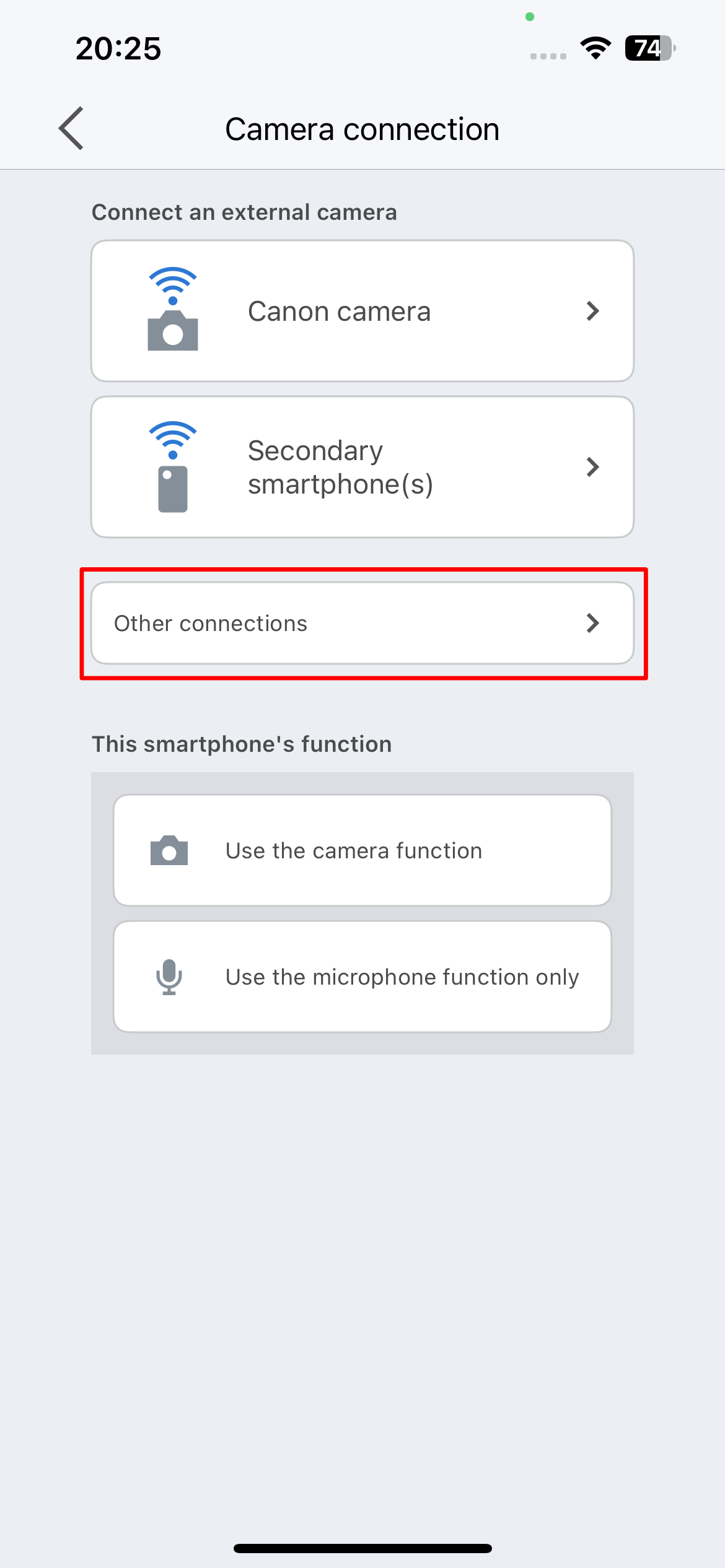
Tocca il pulsante "Other connections".
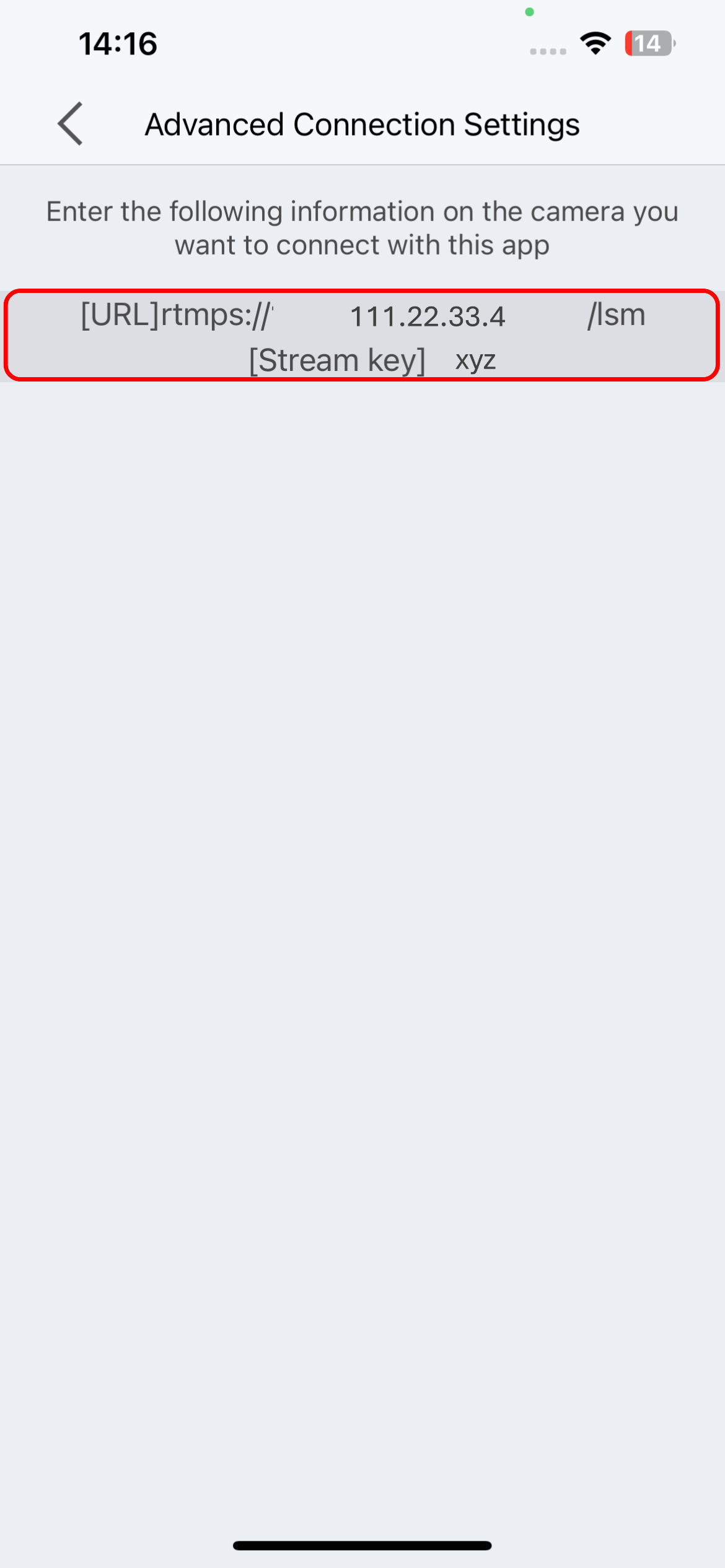
Annota l'URL e la chiave di streaming visualizzati, poiché sono necessari per collegarsi alla fotocamera. Non puoi copiare l'URL e la chiave di streaming nello smartphone.
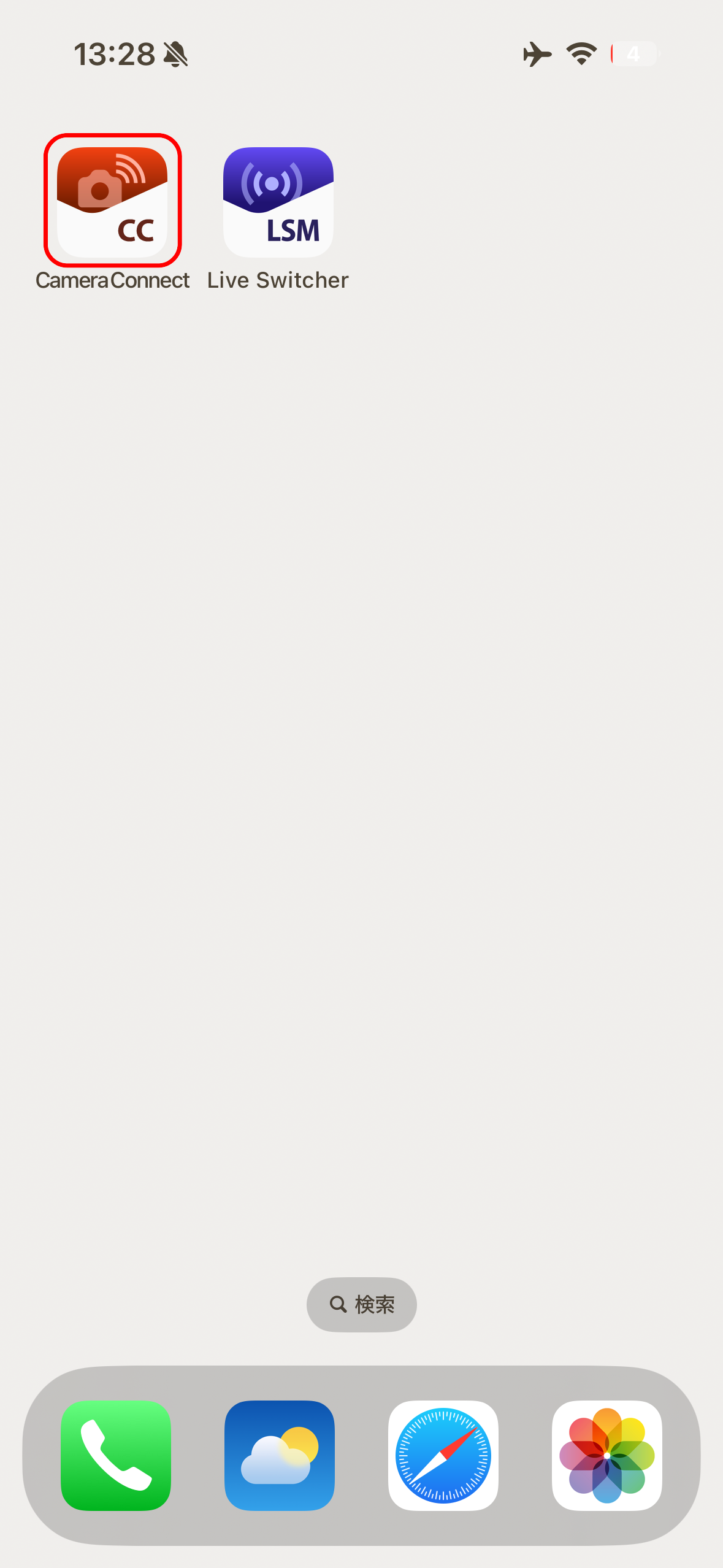
Esegui Live Switcher Mobile in background e seleziona l'app Camera Connect.
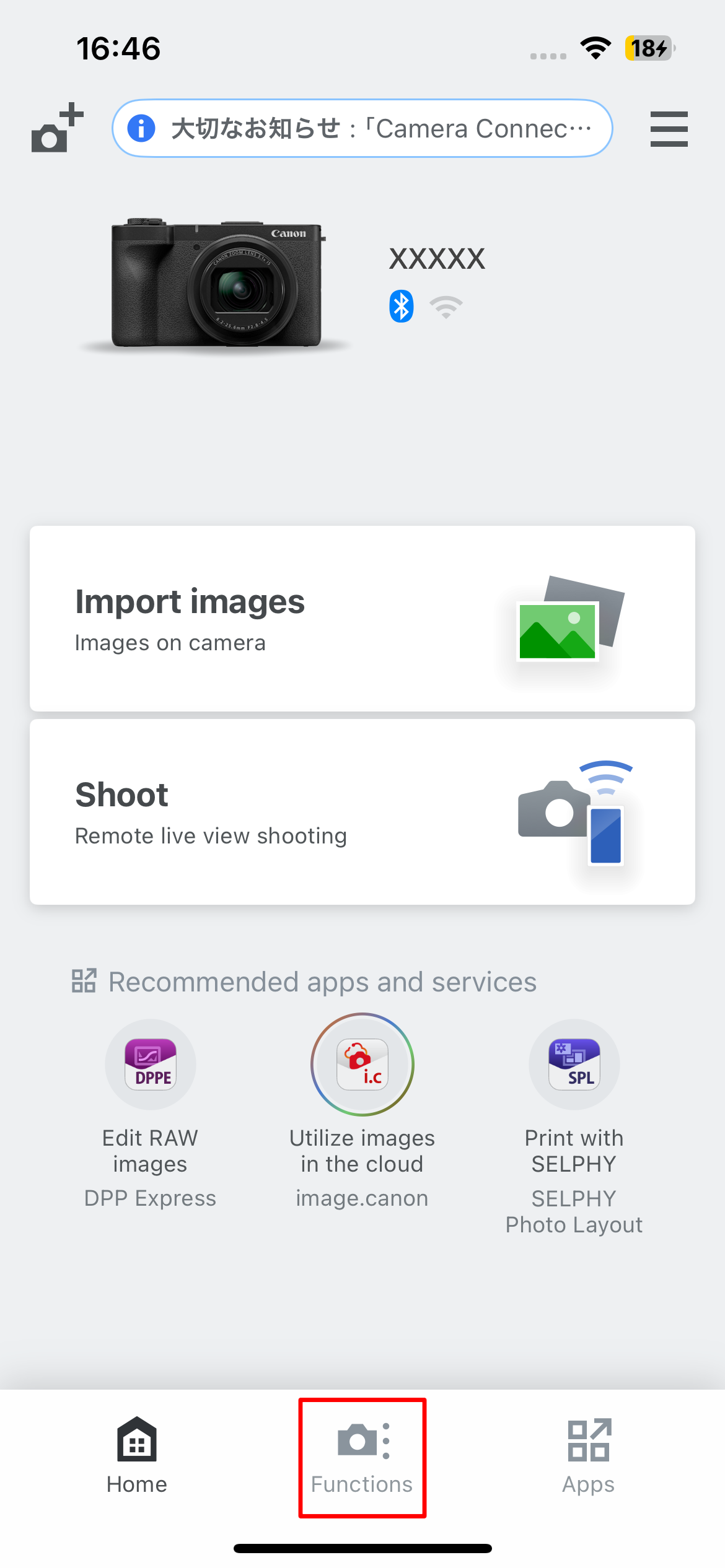
Tocca il pulsante "Functions" nella parte inferiore dello schermo dell'app.
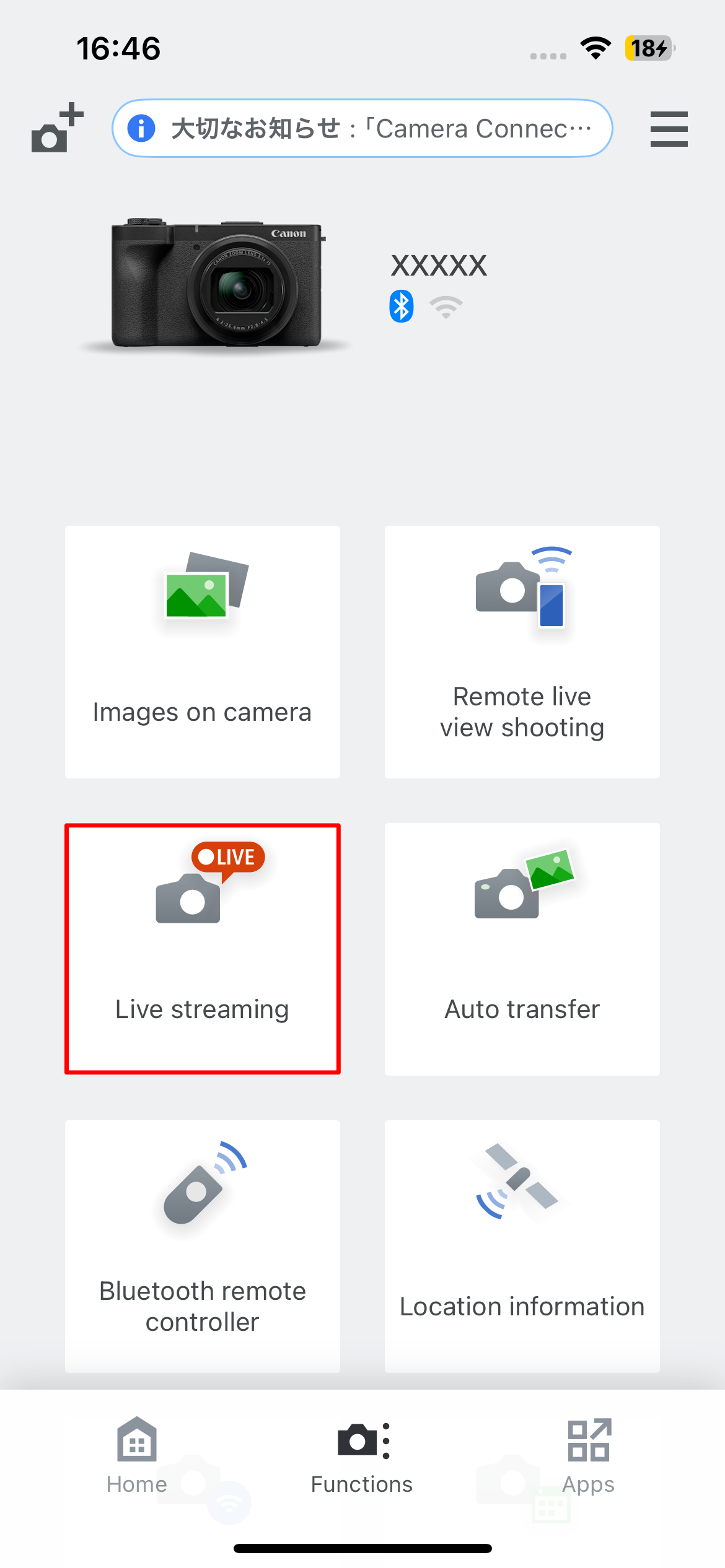
Tocca il pulsante "Live streaming".
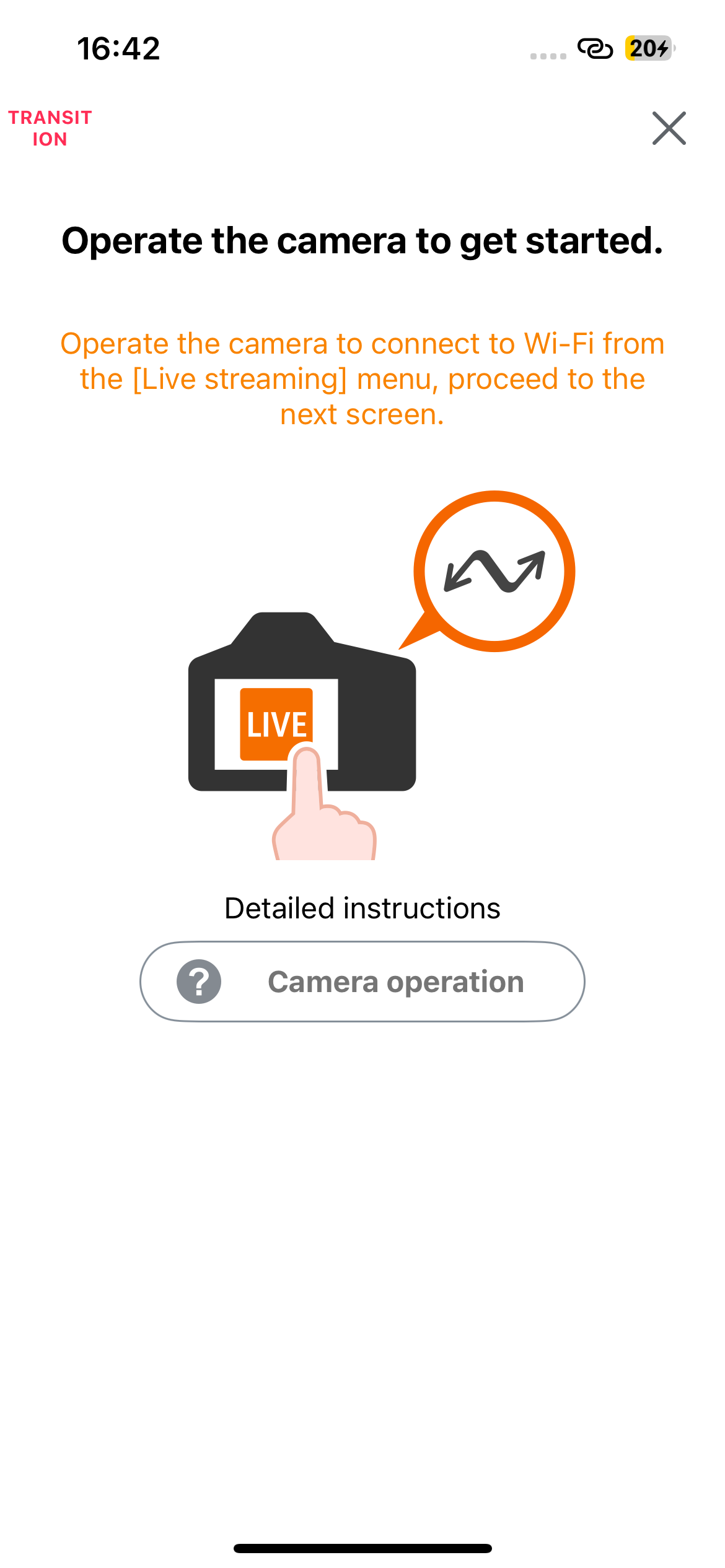
Quando appare questo schermo, torna all'operazione della fotocamera.
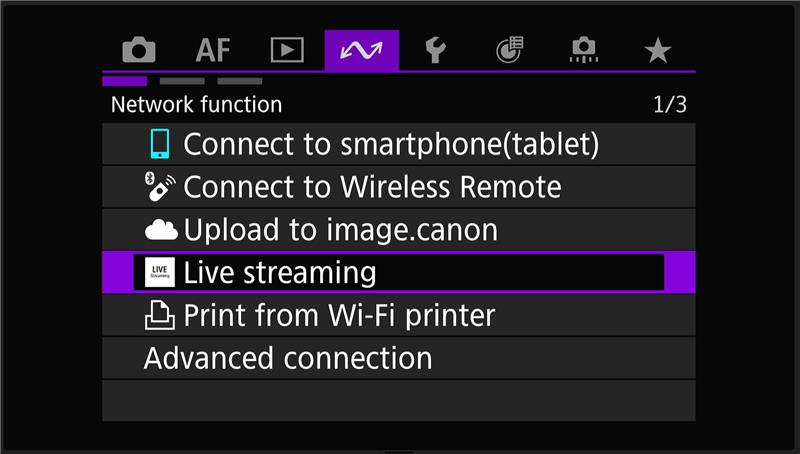
Premi il pulsante di menu della fotocamera e premi il menu "Live streaming" nella scheda delle funzioni di comunicazione.
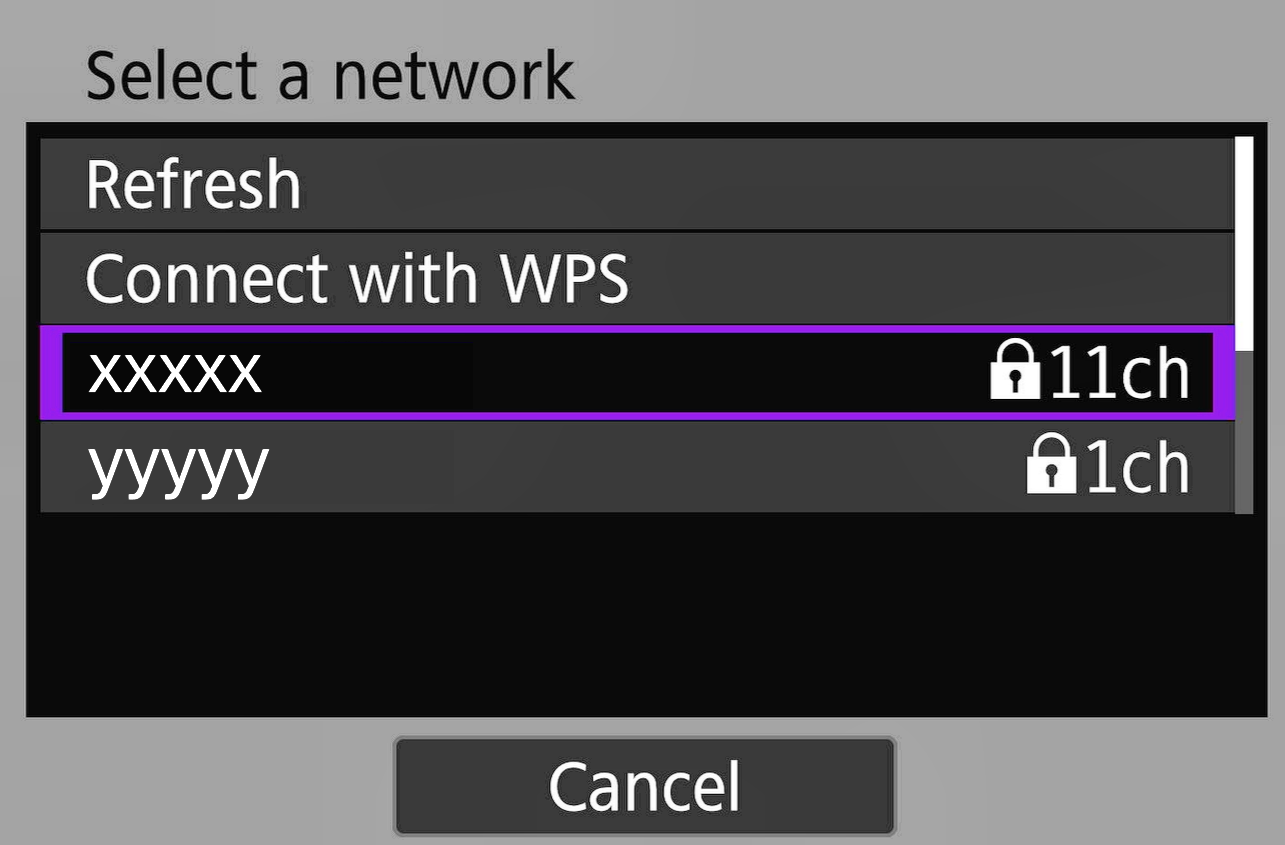
Seleziona la stessa rete a cui è connesso lo smartphone.
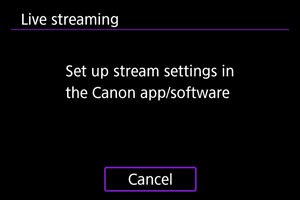
Quando appare questo schermo, le impostazioni della connessione di rete sono complete.
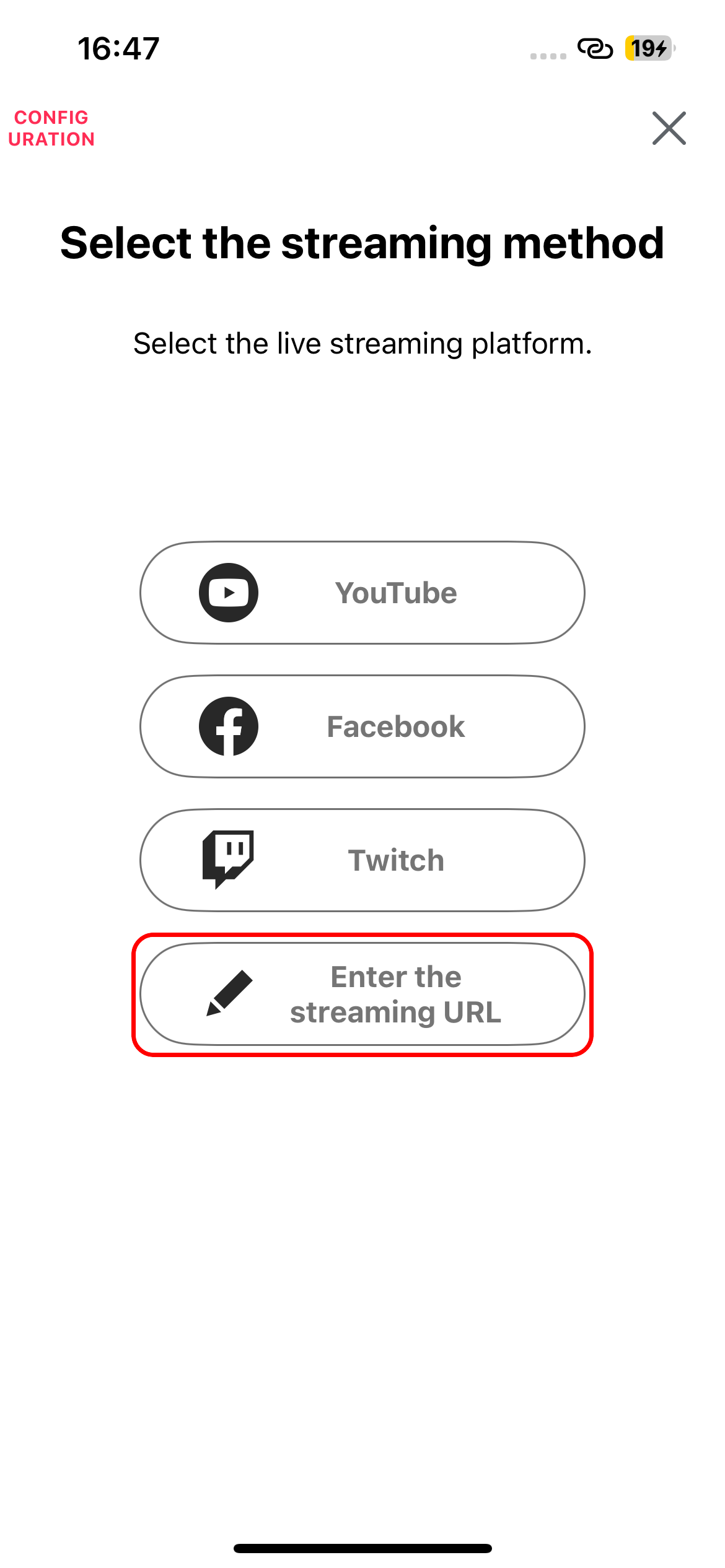
Torna all'operazione dell'app Camera Connect e tocca il pulsante "Enter the streaming URL".
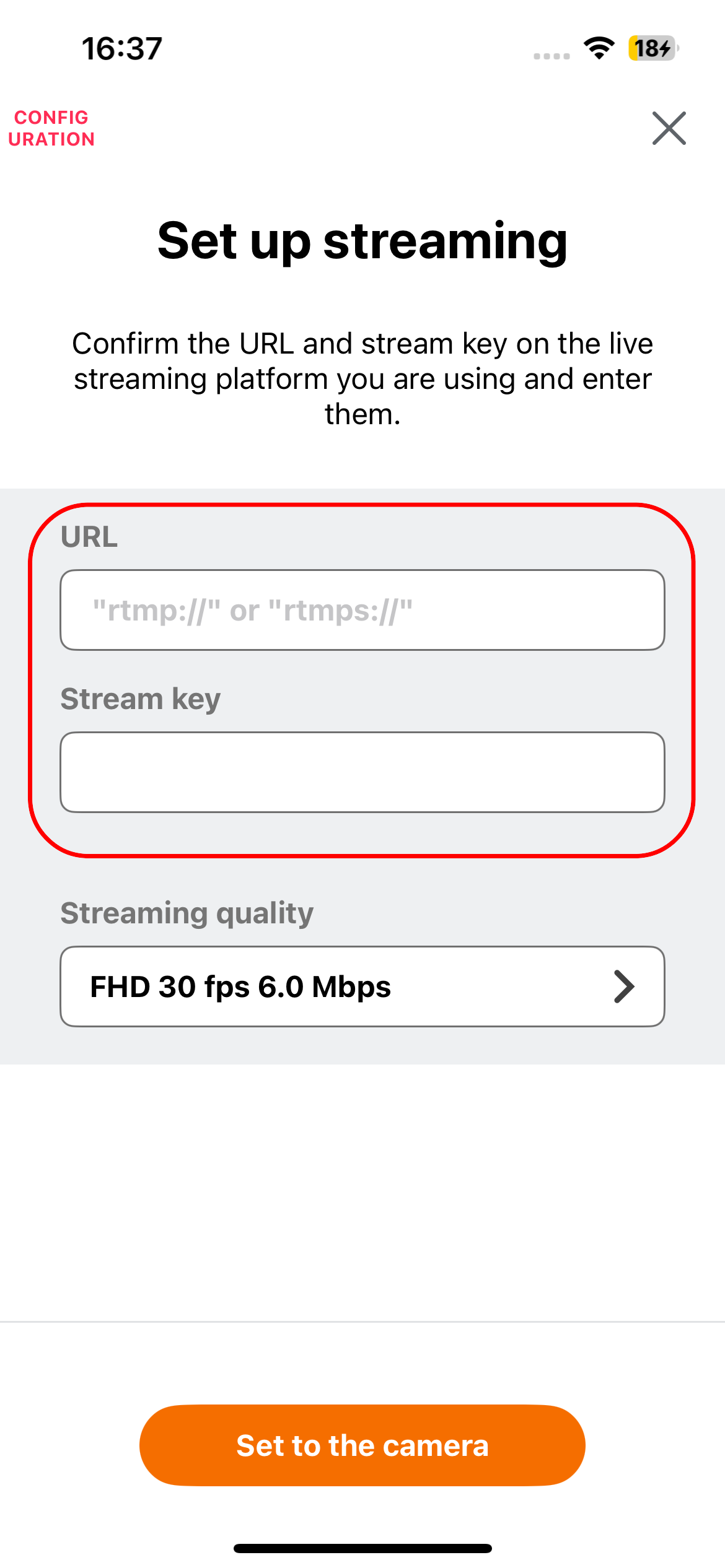
Inserisci l'URL e la chiave di streaming annotate in precedenza in Live Switcher Mobile e tocca il pulsante "Set to the camera". * Si consiglia di copiare l'URL su un block notes, poiché dovrai inserire questo URL e la chiave di streaming ogni volta che colleghi PowerShot V1 e Live Switcher Mobile.
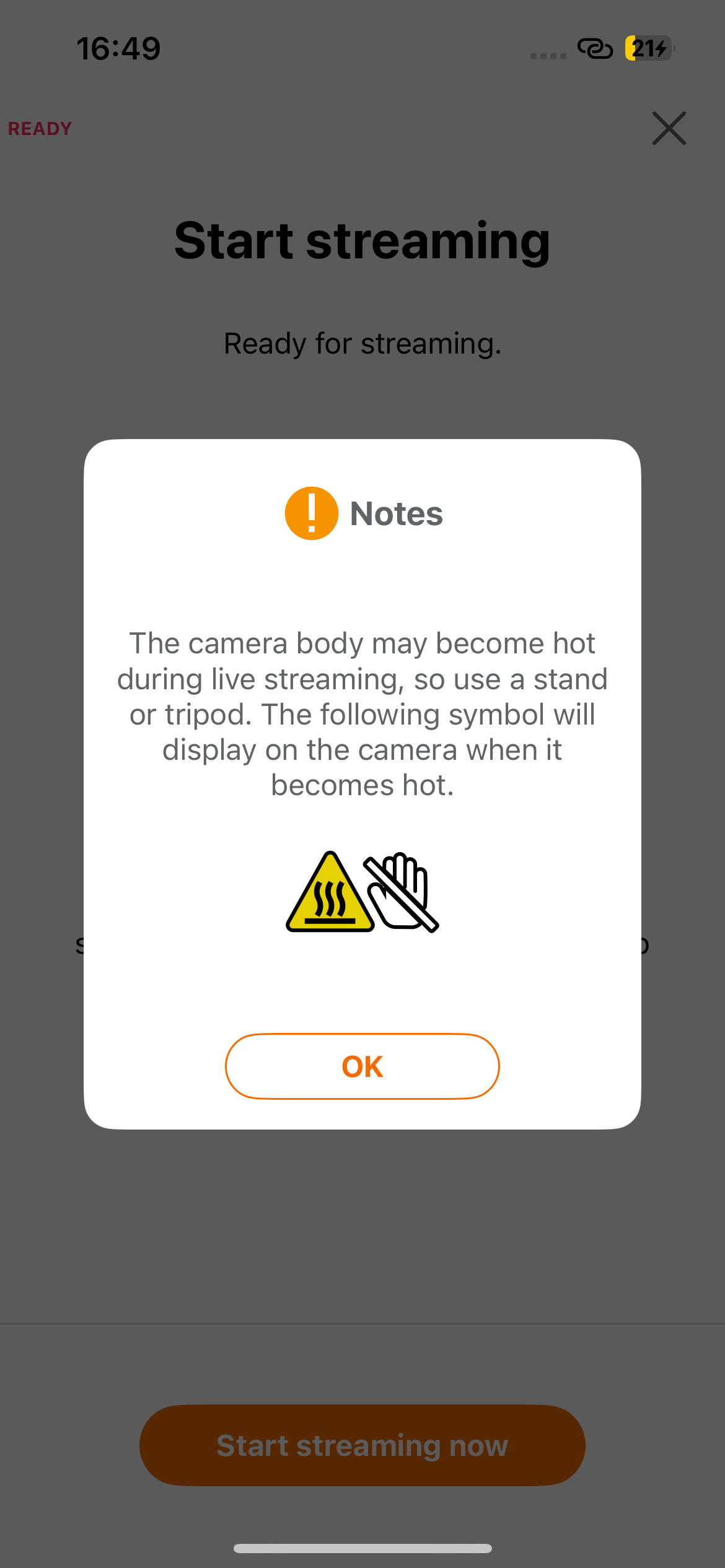
Premi il pulsante "OK".
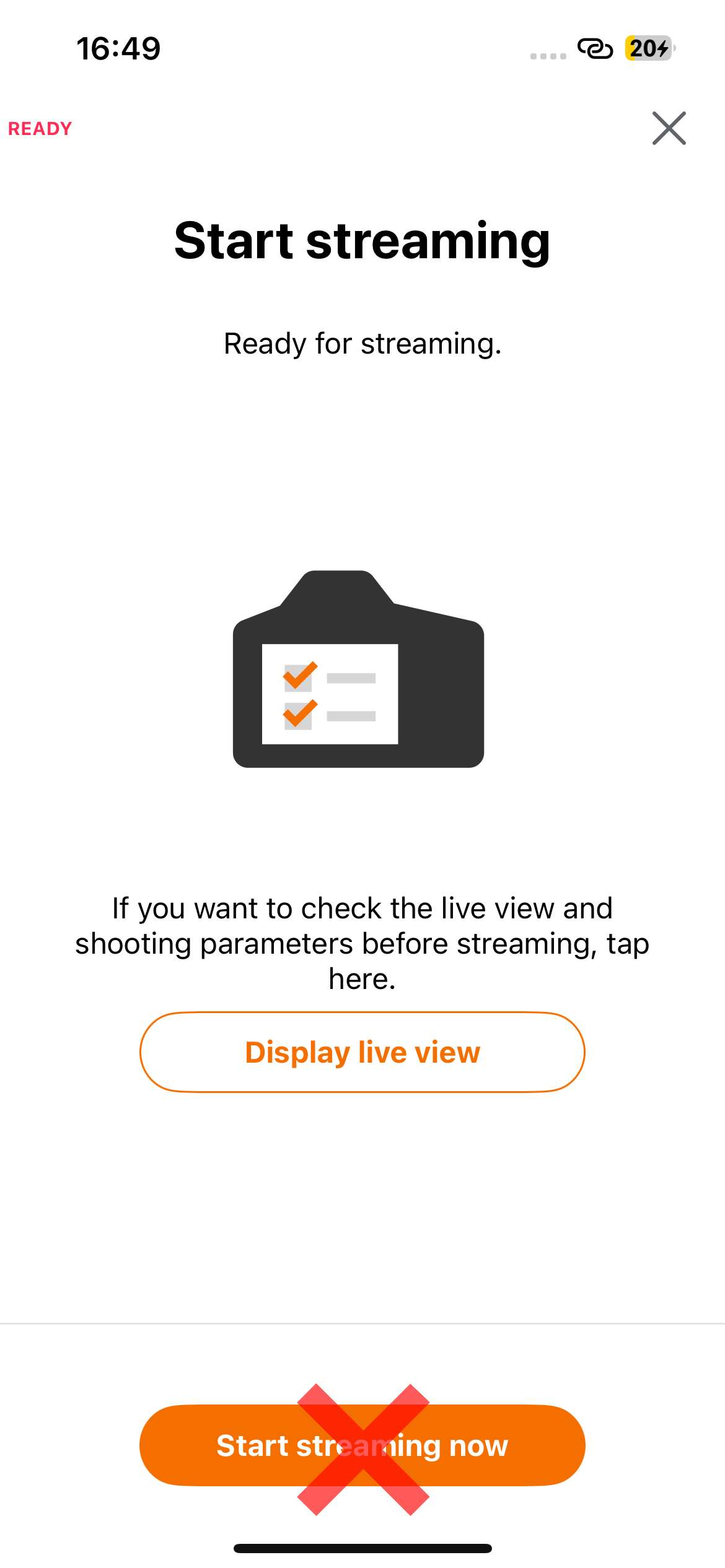
Quando appare questo schermo, le impostazioni di Camera Connect sono complete. Procedi con il passaggio successivo. * Non premere il pulsante "Start streaming now" visualizzato in Camera Connect.
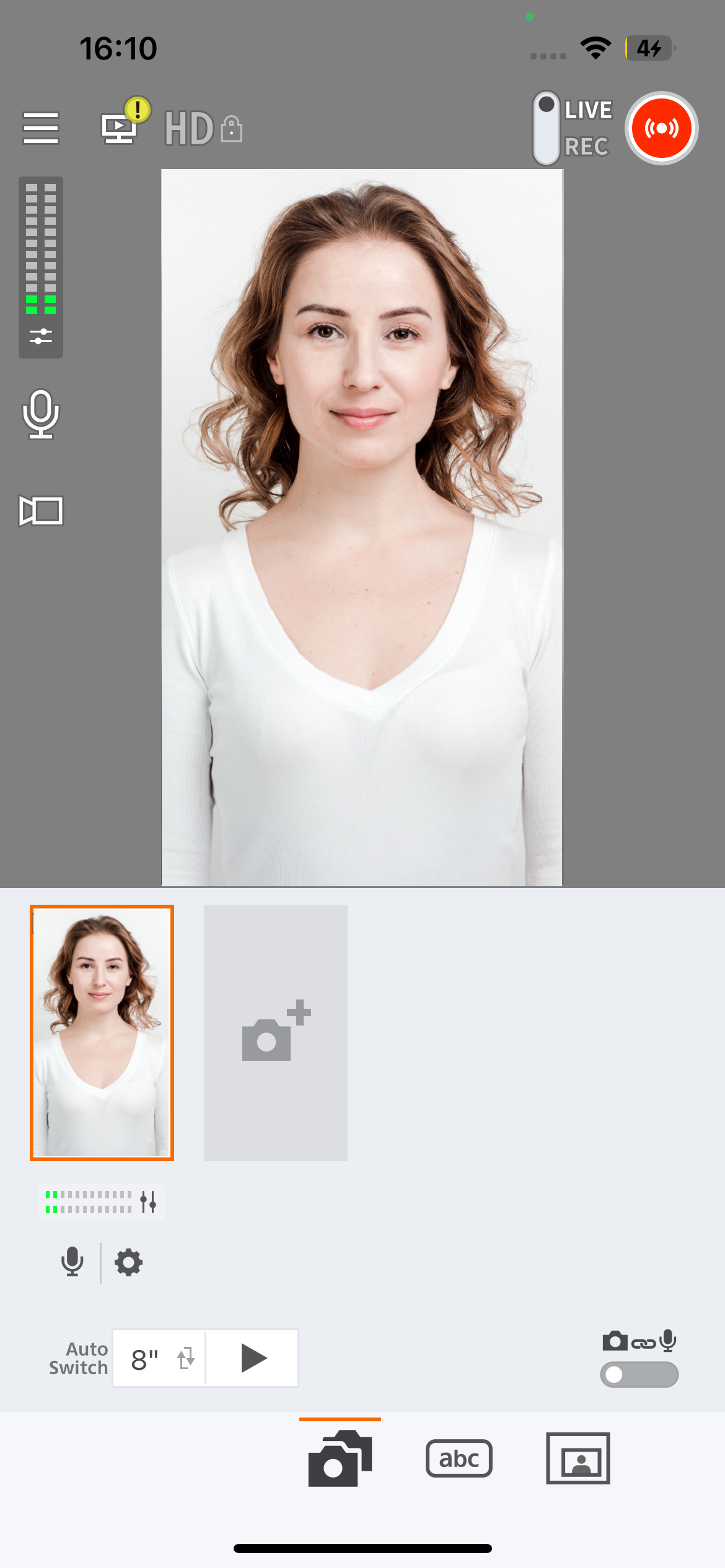
Avvia l'app Live Switcher Mobile.
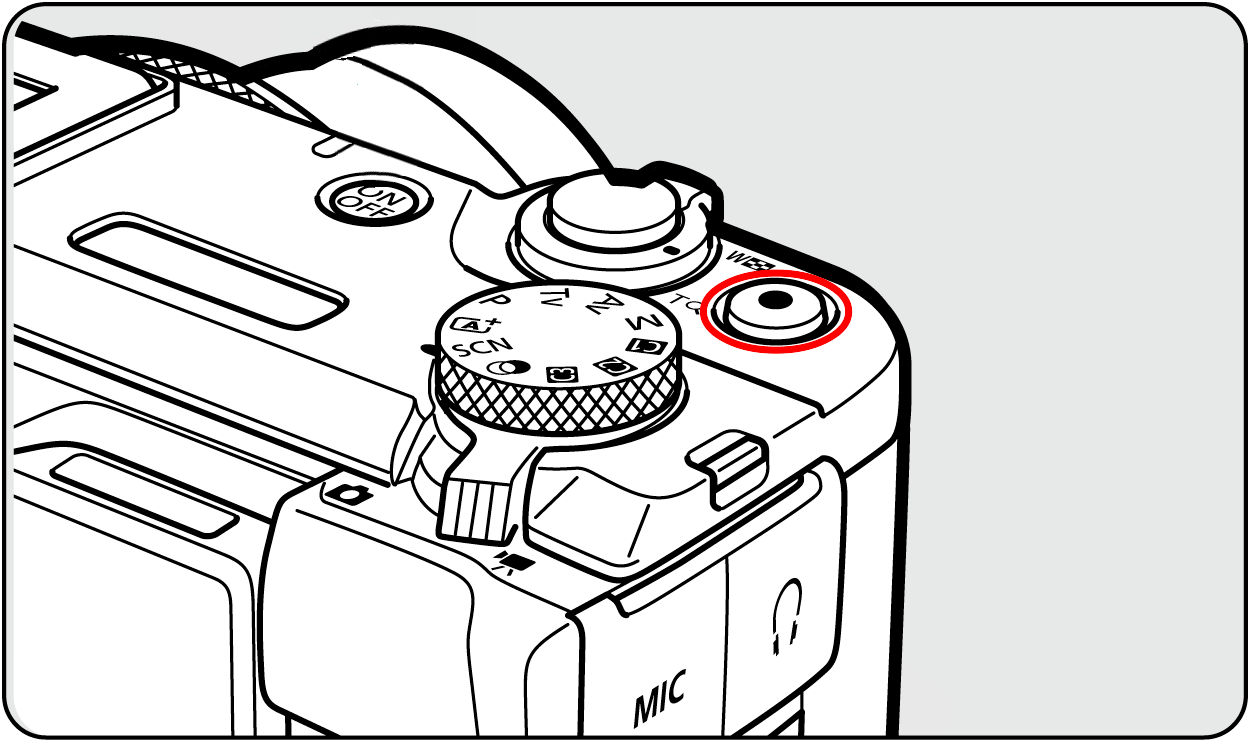
Premi il pulsante di streaming live sulla fotocamera.
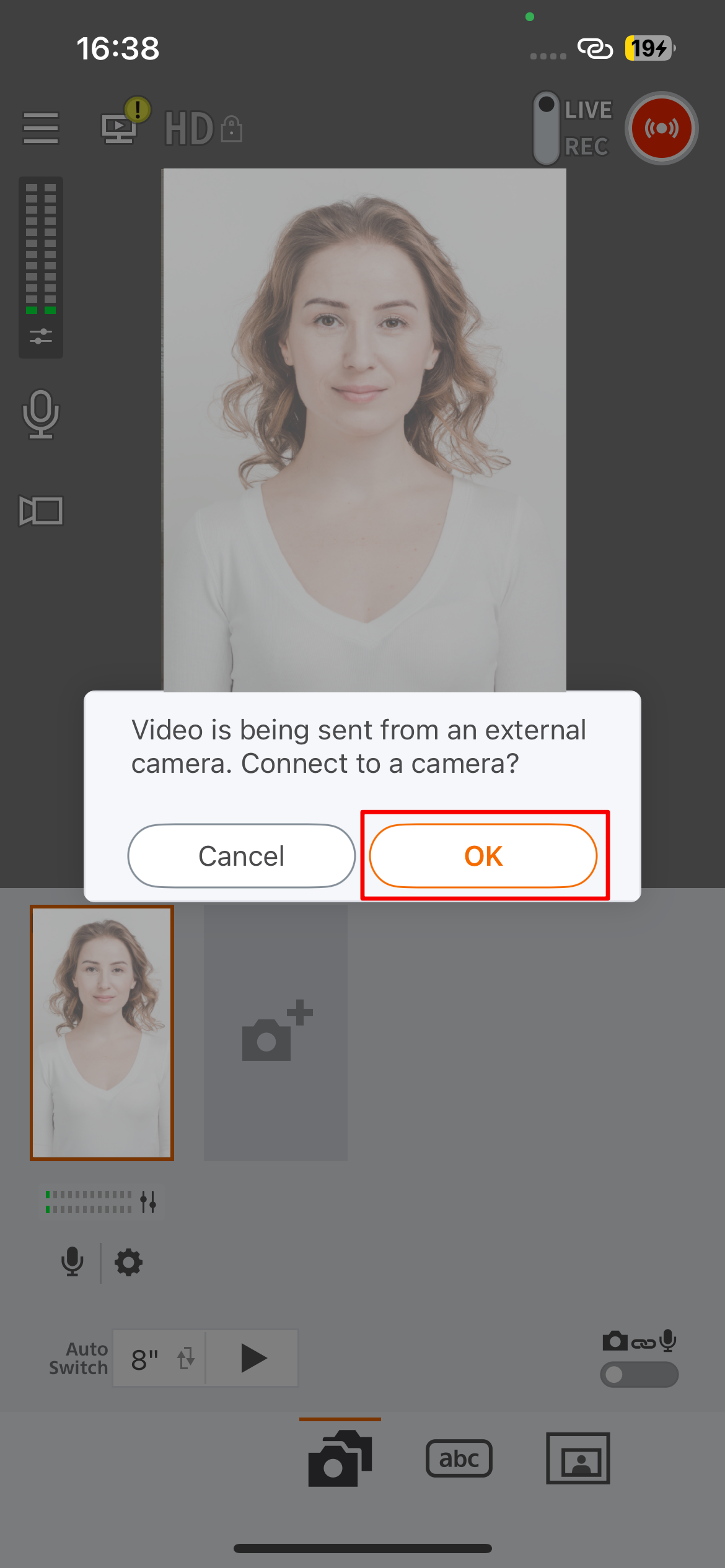
Quando appare il messaggio "Connettersi alla fotocamera?", tocca il pulsante "OK".
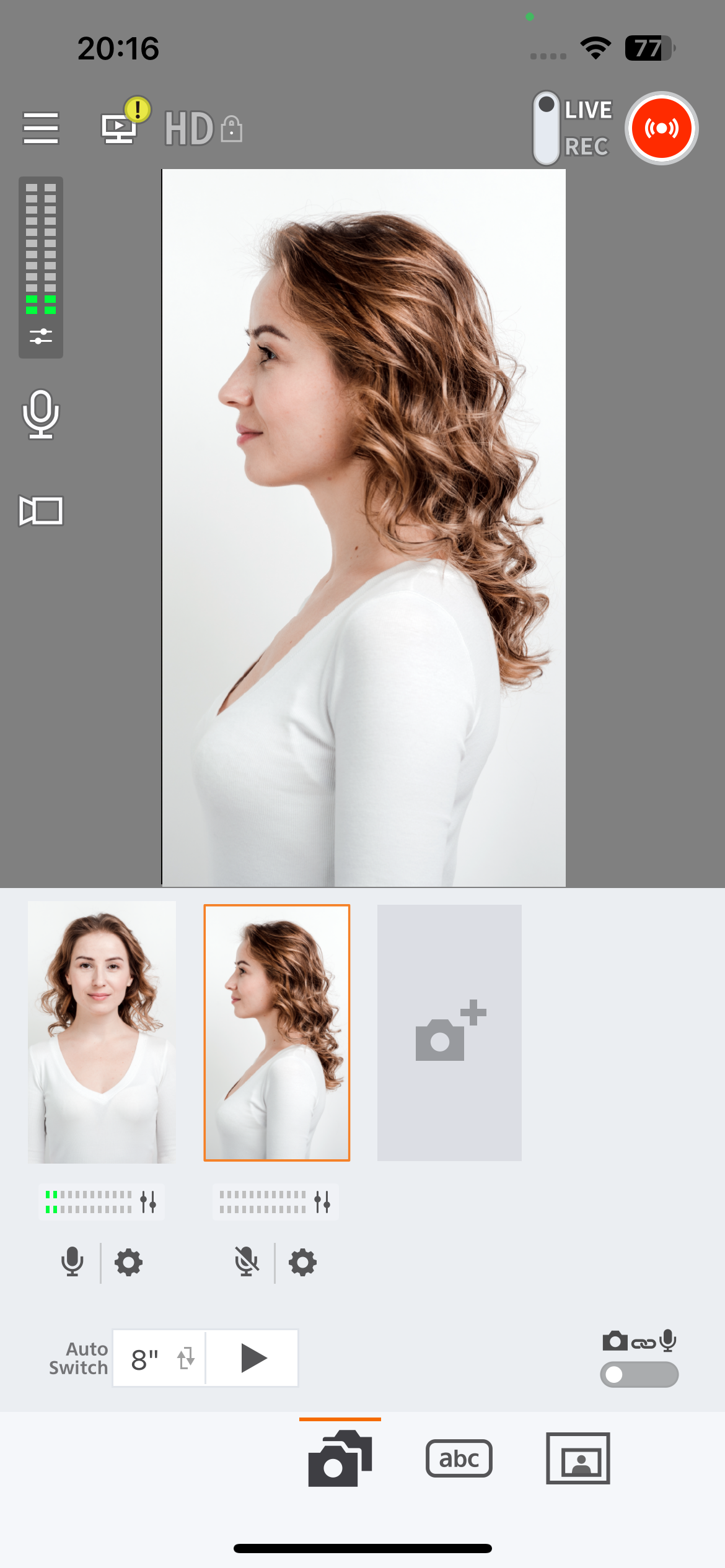
Conferma che il metraje di PowerShot V1 è visualizzato in Live Switcher Mobile e che le impostazioni di connessione della fotocamera sono complete.